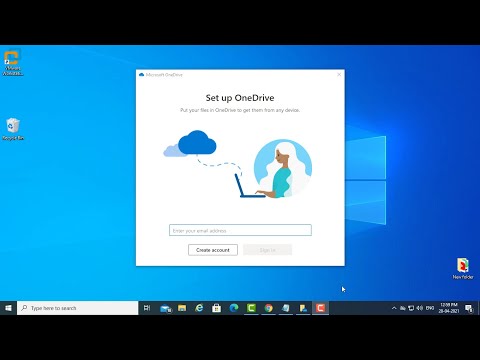
Метод 1:
1. Введите Cmd и щелкните правой кнопкой мыши, чтобы запустить от имени администратора.
2. После открытия Cmd введите Ipconfig /flushdns.
3. Перезагрузите компьютер.
4. После перезагрузки компьютера откройте панель управления.
5. Нажмите «Сеть и Интернет».
6.Затем нажмите «Центр управления сетями и общим доступом».
7. Нажмите «Изменить настройки адаптера» слева вверху.
8. Щелкните правой кнопкой мыши свой Интернет и выберите «Свойства».
9.Затем нажмите «Протокол Интернета версии 4 (TCP/IPV4)» и откройте «Свойства».
10. После этого установите флажок «Использовать следующий DNS-адрес/».
11.Тип
8.8.8.8
8.8.4.4
Метод 2:
Код 1:
%localappdata%//Microsoft//OneDrive//onedrive.exe /reset
Код 2:
C://Program Files (x86)//Microsoft OneDrive//onedrive.exe /reset
1. Введите «Выполнить» в строке поиска Windows.
2. Вставьте первый код
3. Если первый код не работает на вашем компьютере, используйте второй код.
Исправьте ошибку OneDrive 0x8004de40. Возникла проблема с подключением к OneDrive: https://youtu.be/QLbUYIxTKPE.
Исправить ошибку OneDrive 0x8004de34 Windows 10: https://youtu.be/qLzy0RZtiNM
Исправьте OneDrive — тег, присутствующий в буфере точки повторной обработки, недействителен: https://youtu.be/5qEuIG8u1_M
Исправить ошибку 0x8007017C при синхронизации файлов в рабочей папке Windows 10: https://youtu.be/dJz0Xu4u3-w
Исправить код ошибки OneDrive 0x80070194 Windows 10: https://youtu.be/Eme2JJUHlsU
Исправьте OneDrive — извините, возникла проблема с кодом ошибки серверов OneDrive 0x8004def5: https://youtu.be/bEvfVaZueac
Исправьте код ошибки OneDrive 0x8004de25. Возникла проблема со входом в систему: https://youtu.be/sDzZ4F4IYt8
Исправьте код ошибки OneDrive 0x80040c97: https://youtu.be/tNkHq30bcPQ
#fix0x8004de25
#fix0x8004de85
#fixonedrive
Пожалуйста, воспользуйтесь возможностью подключиться и поделиться этим видео со своими друзьями и семьей, если вы считаете его полезным.

No Comments